监控系统操作说明
监控系统操作说明

监控系统操作说明一、前言本操作说明书是为了帮助用户使用监控系统,了解并掌握其基本操作以及常见功能的使用,提高系统的运行效果和用户体验。
二、操作环境要求1. 操作系统:Windows 7/8/10;2. 浏览器:Google Chrome、Mozilla Firefox、Microsoft Edge等现代浏览器;3.计算机硬件:建议使用至少4GB内存、2GHz处理器的计算机。
三、系统登录1.打开浏览器,输入监控系统的访问地址;2.在登录页面输入用户名和密码,点击"登录"按钮;3.如果输入的用户名和密码正确,系统将跳转到主界面。
四、主界面介绍1.左侧导航栏:包含系统的各种功能模块,如实时监控、录像回放、报警管理等;2.顶部菜单栏:包含系统设置、帮助文档、退出登录等操作;3.主工作区:展示系统的主要功能界面;4.底部状态栏:显示系统的状态信息,如当前时间、登录用户名等。
五、系统功能1.实时监控实时监控功能用于实时查看监控摄像头的画面。
操作步骤:1)在导航栏中点击"实时监控";2)在主工作区选择要查看的监控摄像头;3)鼠标点击一些摄像头,即可在主工作区实时查看其画面。
2.录像回放录像回放功能用于查看历史录像。
操作步骤:1)在导航栏中点击"录像回放";2)在主工作区选择要回放的摄像头和时间;3)点击"播放"按钮,即可开始回放录像。
3.报警管理报警管理功能用于设置和查看报警信息。
操作步骤:1)在导航栏中点击"报警管理";2)在主工作区可以查看当前的报警信息列表;3)点击一些报警信息,可以查看详细信息,并进行处理。
4.系统设置系统设置功能用于对监控系统进行配置。
操作步骤:1)在顶部菜单栏中点击"系统设置";2)在主工作区可以进行各项配置,如用户管理、摄像头管理、录像设置等。
六、常见问题解答1.无法登录系统怎么办?2.录像回放时没有任何画面怎么办?3.如何添加或删除监控摄像头?答:请在系统设置中的摄像头管理中进行相应的操作,添加或删除摄像头。
监控系统控制键盘操作说明
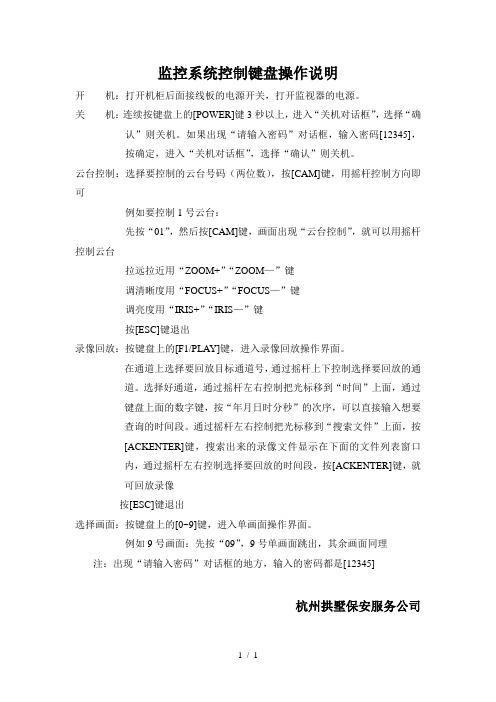
监控系统控制键盘操作说明
开机:打开机柜后面接线板的电源开关,打开监视器的电源。
关机:连续按键盘上的[POWER]键3秒以上,进入“关机对话框”,选择“确认”则关机。
如果出现“请输入密码”对话框,输入密码[12345],
按确定,进入“关机对话框”,选择“确认”则关机。
云台控制:选择要控制的云台号码(两位数),按[CAM]键,用摇杆控制方向即可
例如要控制1号云台:
先按“01”,然后按[CAM]键,画面出现“云台控制”,就可以用摇杆控制云台
拉远拉近用“ZOOM+”“ZOOM—”键
调清晰度用“FOCUS+”“FOCUS—”键
调亮度用“IRIS+”“IRIS—”键
按[ESC]键退出
录像回放:按键盘上的[F1/PLAY]键,进入录像回放操作界面。
在通道上选择要回放目标通道号,通过摇杆上下控制选择要回放的通
道。
选择好通道,通过摇杆左右控制把光标移到“时间”上面,通过
键盘上面的数字键,按“年月日时分秒”的次序,可以直接输入想要
查询的时间段。
通过摇杆左右控制把光标移到“搜索文件”上面,按
[ACKENTER]键,搜索出来的录像文件显示在下面的文件列表窗口
内,通过摇杆左右控制选择要回放的时间段,按[ACKENTER]键,就
可回放录像
按[ESC]键退出
选择画面:按键盘上的[0~9]键,进入单画面操作界面。
例如9号画面:先按“09”,9号单画面跳出,其余画面同理注:出现“请输入密码”对话框的地方,输入的密码都是[12345]
杭州拱墅保安服务公司
1 / 1。
监控系统操作指南
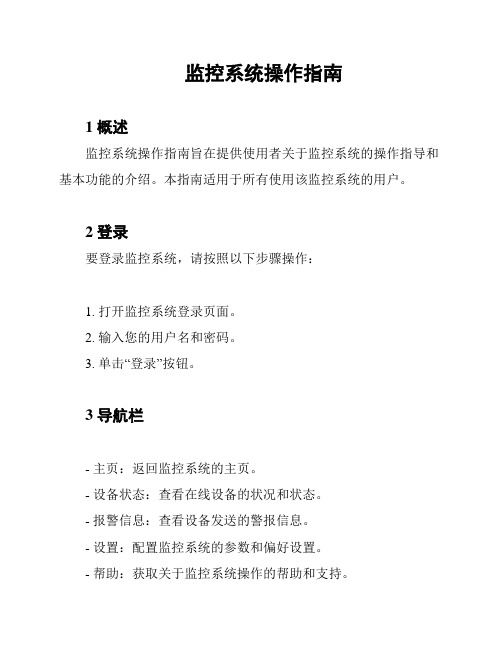
监控系统操作指南1 概述监控系统操作指南旨在提供使用者关于监控系统的操作指导和基本功能的介绍。
本指南适用于所有使用该监控系统的用户。
2 登录要登录监控系统,请按照以下步骤操作:1. 打开监控系统登录页面。
2. 输入您的用户名和密码。
3. 单击“登录”按钮。
3 导航栏- 主页:返回监控系统的主页。
- 设备状态:查看在线设备的状况和状态。
- 报警信息:查看设备发送的警报信息。
- 设置:配置监控系统的参数和偏好设置。
- 帮助:获取关于监控系统操作的帮助和支持。
4 设备状态在设备状态页面,您可以查看所有在线设备的状态和状况。
以下是设备状态页面的主要功能和操作:- 刷新:点击“刷新”按钮可以更新设备状态信息。
- 设备过滤:使用设备过滤功能可以根据设备类型、地理位置等条件筛选设备状态信息。
- 设备详情:点击设备名称可以查看该设备的详细信息和状态。
5 报警信息报警信息页面显示了设备发送的警报信息。
以下是报警信息页面的主要功能和操作:- 报警类型:警报信息按照报警类型进行分组,您可以点击不同类型的警报以查看详细信息。
- 报警详情:点击报警信息可以查看该警报的详细信息和处理状态。
- 处理:对于未处理的报警信息,可以选择相应的处理操作,例如标记为已处理或转发给相关人员。
6 设置在设置页面,您可以配置监控系统的参数和偏好设置。
以下是设置页面的主要功能和操作:- 用户管理:添加、编辑或删除系统用户的权限和信息。
- 报警设置:配置警报的触发条件和处理方式。
- 设备配置:对设备进行参数配置和管理。
7 帮助和支持如果您在使用监控系统时遇到问题或需要技术支持,请参考以下资源:- 用户手册:阅读监控系统的用户手册以获取详细的操作说明和指导。
- 在线支持:访问监控系统的官方网站以获取在线技术支持和帮助。
- 联系我们:如果您无法通过上述方式解决问题,请联系我们的客户支持团队以获取进一步协助。
以上是监控系统操作指南的基本内容。
希望本指南能够帮助您更好地使用监控系统。
监控系统使用说明书

监控系统培训资料1、硬盘录像机操作:1)、开关机开机若前面板电源[开关键]指示灯不亮,请插上电源,打开电源开关,设备开始启动。
若前面板电源[开关键]指示灯呈红色,请轻按前面板电源[开关键],设备开始启动。
设备启动后,电源[开关键]指示灯呈绿色。
监视器或显示器屏幕上将会出现开机画面。
关机正常关机方法1:通过菜单①进入设备关机界面(主菜单→设备关机),选择[设备关机]②选择[是]方法2:通过硬盘录像机前面板上的电源[开关键],连续按住3秒以上将弹出“确定要关闭设备吗?”的提示,选择[是]将关闭设备。
注意:系统提示“系统正在关闭中…”时,请不要再按电源[开关键],否则可能会出现关机过程不能正常进行。
非正常关机①通过后面板开关②直接拔掉电源线注意:通过非正常方式关机会导致硬盘录像丢失,甚至损坏硬盘和机器设备!!!2)、录像回放鼠标操作①单画面预览状态:鼠标右键菜单选择[回放],回放当前预览通道的录像;②多画面预览状态:鼠标右键菜单选择[回放],回放鼠标指针所在通道的录像。
前面板操作①单画面预览状态:选择[放像]键,回放当前预览通道的录像;②多画面预览状态:选择[放像]键,,回放左上角第一个通道的录像。
提醒:回放的录像为通道5分钟内的录像文件。
说明:回放过程中可通过前面板数字键切换回放通道。
按日历回放回放中,在通道窗选择需要回放的通道及日期,选择,停止正在回放的录像,选择,或在通道窗中双击有录像的日期,开始日期内的录像回放。
提醒:1、若该通道当前日历选中当天没有录像文件,则回放失败:2、前面板无法进行通道窗的操作,请使用鼠标操作;3、通过通道窗选择后的录像回放,回放的是所选日期全天的录像文件。
3)、录像备份①进入录像备份界面(主菜单→录像备份)。
设置查询条件,选择[备份],进入录像查询列表界面。
②选择需要备份的录像文件。
若需要对需要备份的录像文件进行核实,选择[播放焦点];确定录像文件后,选择[下一步]。
监控系统操作说明
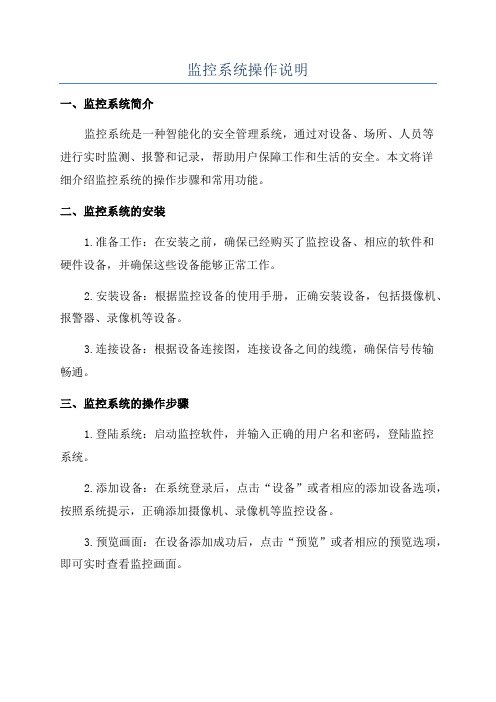
监控系统操作说明一、监控系统简介监控系统是一种智能化的安全管理系统,通过对设备、场所、人员等进行实时监测、报警和记录,帮助用户保障工作和生活的安全。
本文将详细介绍监控系统的操作步骤和常用功能。
二、监控系统的安装1.准备工作:在安装之前,确保已经购买了监控设备、相应的软件和硬件设备,并确保这些设备能够正常工作。
2.安装设备:根据监控设备的使用手册,正确安装设备,包括摄像机、报警器、录像机等设备。
3.连接设备:根据设备连接图,连接设备之间的线缆,确保信号传输畅通。
三、监控系统的操作步骤1.登陆系统:启动监控软件,并输入正确的用户名和密码,登陆监控系统。
2.添加设备:在系统登录后,点击“设备”或者相应的添加设备选项,按照系统提示,正确添加摄像机、录像机等监控设备。
3.预览画面:在设备添加成功后,点击“预览”或者相应的预览选项,即可实时查看监控画面。
4.录像和回放:在预览画面中,点击“录像”或者相应的录像选项,即可对监控画面进行录制。
在需要回放录像时,点击“回放”或者相应的回放选项,选择特定的时间段和设备,即可回放录像。
5.报警设置:在系统设置中,点击“报警”或者相应的报警设置选项,根据提示设置报警条件和报警参数。
四、监控系统常用功能1.实时监控:通过监控系统,用户可以实时查看和操作监控设备,了解被监控场所的实时情况,以便及时做出相应的处理。
2.报警功能:监控系统通过设定的报警条件和参数,可以在出现异常情况时,自动报警,保障工作和生活的安全。
3.录像回放:监控系统可以对监控画面进行录像,并且可以回放具体时间段的录像,方便用户查看历史记录。
4.远程查看:用户可以通过手机等移动设备,远程查看和操作监控设备,方便用户随时随地了解监控场所的情况。
5.报表统计:监控系统可以生成详细的报表和统计数据,方便用户对监控情况进行分析和评估。
五、注意事项1.在操作监控系统时,确保设备和线缆连接正常,避免因设备故障或线路故障导致监控失效。
监控系统操作规程

监控系统操作规程监控系统操作规程一、总则为规范监控系统的操作,保障数据安全,提高工作效率,特制定本《监控系统操作规程》。
本规程适用于公司各部门使用监控系统。
二、监控系统的启动与关闭1.监控系统的启动(1)监控系统的开启必须由专人操作,未经授权不得使用。
(2)打开上电开关,接通电源。
(3)右侧台柜面板电脑开机。
(4)输入用户名和密码,登录监控系统。
2.监控系统的关闭(1)关闭监控系统前须关闭所有监控通道的视频。
(2)关闭屏幕显示器。
(3)关闭电脑。
(4)关闭下电开关,切断电源。
三、监控系统的使用1.监控画面及录像留存(1)监控人员在进行会议、培训、演示等活动时,应关闭所有摄像头和录像功能。
(2)监控人员应在监控屏幕上观看监控画面,发现异常情况应及时向有关领导和安保人员报告。
(3)监控人员不得随意删除监控录像,如需删除应向安保部门申请,领导批准后方可执行。
2.监控系统的维护(1)监控人员应当每天对监控系统进行一次检查,检查操作系统和监控软件是否正常启动、每个监控通道是否正常、摄像头镜头是否干净等。
(2)监控系统日志记录每个监控通道的录像情况,监控记录应及时归档保存。
(3)当发现监控硬件遭到破坏、操作系统出现故障时,监控人员应立即向IT部门报修处理。
四、安全原则1.用户名和密码(1)每位监控人员由安保部颁发用户名和密码,只有经过许可方可使用。
(2)监控操作中不得将用户名和密码透露给外部人员,不得将密码写在计算机周围的纸条上。
2.数据安全(1)监控人员不得擅自复制、打印监控画面,更不得将监控画面通过外部网络传播。
(2)监控录像只供内部人员使用,不得外传,一旦发现严重损害公司利益的行为,将追究相关责任人的刑事责任。
五、违规处理(1)未经批准擅自操作监控系统,将被视为恶意操作,责任人将需要承担相应的法律责任。
(2)违反监控系统操作规程的监控人员,将会受到公司相应的纪律处分。
(3)违返本规程规定所造成的经济损失,将由责任人自行承担,如导致公司损失,依法追究其责任。
监控系统操作说明

监控系统操作说明一、介绍监控系统是一种用于实时监控和管理各种设备和系统的工具。
它可以帮助用户远程监控设备的状态、获取实时数据和报告、进行远程操作等功能。
本文档将详细介绍监控系统的操作步骤和相关功能。
二、系统登录1.在主页上输入系统的网址。
2.点击登录按钮,进入登录页面。
3.输入正确的用户名和密码。
4.点击登录按钮,进入系统主页面。
三、系统主页面1.系统主页面包含各种设备和系统的实时数据展示。
2.用户可以通过列表或地图方式查看设备的位置和状态。
3.用户可以根据需要自定义显示和排序方式。
4.用户可以选择查看特定设备或所有设备。
四、实时监控1.选择需要监控的设备,进入设备详情页面。
2.在设备详情页面,用户可以实时查看设备的状态和数据。
3.用户可以选择不同的监控视图,例如曲线图、数据表等。
4.用户可以设定报警条件,当设备达到设定的阈值时自动触发报警。
5.用户可以点击特定设备跳转到相关的控制页面,进行远程操作。
五、历史数据查询1.在系统主页面,点击历史数据查询按钮。
2.选择需要查询的设备和时间范围。
3.系统将显示设备在该时间范围内的历史数据。
4.用户可以选择不同的查询方式,例如按时间、按设备等。
5.用户可以导出历史数据到本地文件。
六、报警管理1.在系统主页面,点击报警管理按钮。
2.系统将显示当前所有的报警信息。
3.用户可以按照不同的条件过滤和排序报警信息。
4.用户可以查看报警的详细信息,并采取相应的解决措施。
5.用户可以清除已处理的报警信息。
七、设置1.在系统主页面,点击设置按钮。
2.用户可以进行系统设置,例如修改密码、设置用户权限等。
3.用户可以配置设备参数,例如设定报警条件、修改设备名称等。
4.用户可以设置通知方式,例如选择短信、邮件或推送通知。
八、系统帮助1.在系统主页面,点击系统帮助按钮。
2.系统将显示相关的帮助文档和常见问题解答。
3.用户可以通过搜索关键词或浏览目录方式找到所需的帮助信息。
九、退出系统1.在系统主页面,点击退出系统按钮。
监控系统操作指南
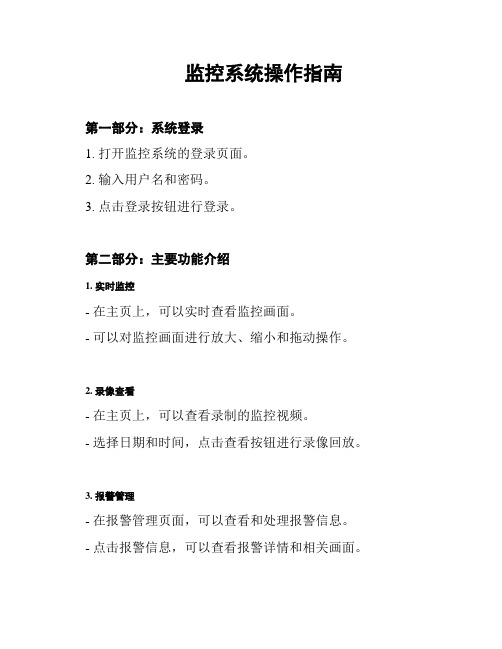
监控系统操作指南第一部分:系统登录1. 打开监控系统的登录页面。
2. 输入用户名和密码。
3. 点击登录按钮进行登录。
第二部分:主要功能介绍1. 实时监控- 在主页上,可以实时查看监控画面。
- 可以对监控画面进行放大、缩小和拖动操作。
2. 录像查看- 在主页上,可以查看录制的监控视频。
- 选择日期和时间,点击查看按钮进行录像回放。
3. 报警管理- 在报警管理页面,可以查看和处理报警信息。
- 点击报警信息,可以查看报警详情和相关画面。
4. 设备管理- 在设备管理页面,可以添加、删除和修改监控设备。
- 可以查看设备状态和进行设备配置。
第三部分:常用操作指南1. 实时监控操作- 鼠标左键点击监控画面上的位置可以进行拖动。
- 鼠标滚轮可以进行画面的放大和缩小操作。
2. 录像回放操作- 在录像查看页面,选择日期和时间,点击查看按钮进行录像回放。
- 可以通过鼠标左键拖动时间轴来查看不同时间段的录像。
3. 报警信息处理- 在报警管理页面,点击报警信息可以查看报警详情和相关画面。
- 可以通过标记已读或删除报警信息来进行处理。
4. 设备配置操作- 在设备管理页面,可以添加、删除和修改监控设备。
- 点击设备名称,可以查看设备详情和进行设备配置修改。
第四部分:技术支持如果您在使用监控系统时遇到任何问题,请联系我们的技术支持团队,他们将竭诚为您提供帮助和支持。
以上是监控系统的操作指南,希望对您有所帮助。
如需更多帮助,请随时联系我们。
1视频监控系统操作使用说明

1视频监控系统操作使用说明视频监控系统是一种利用摄像机和录像设备,通过采集、传送、存储和管理视频内容,实现对特定区域进行监控的设备。
本操作使用说明将介绍视频监控系统的基本操作方法,以帮助用户正确使用该系统。
一、系统启动与登录1.确保监控设备及电源连接正确,点击系统启动按钮或启动程序。
2.在登录界面输入正确的用户名和密码,点击登录按钮。
二、实时监控1.登录成功后,进入实时监控界面。
2.左侧显示监控画面,右侧显示摄像头列表。
3.双击摄像头列表中的摄像头,即可在监控画面中查看对应摄像头的实时画面。
三、云台控制1.选中需要控制的摄像头。
2.在右侧选择云台控制选项,可进行摄像头的上下左右转动、调整焦距、变焦等操作。
四、录像与回放1.在实时监控界面选中需要录制的摄像头。
2.点击录像按钮开始录制,点击停止按钮结束录制。
3.点击回放按钮进入录像回放界面。
4.在回放界面选择要回放的日期、时间段和摄像头。
5.点击播放按钮可以进行回放,可通过播放进度条和快进、慢放、暂停等按钮控制回放的进程。
五、报警与事件管理1.在实时监控界面选择所需设置的摄像头。
2.点击报警设置按钮进入报警设置界面。
3.在报警设置界面设置报警规则,如移动侦测、遮挡报警等,点击确定保存设置。
4.当摄像头检测到报警事件时,系统会发出警报,触发报警记录和相关联动操作。
5.在事件管理界面可以查看报警记录,包括报警时间、摄像头编号、报警类型等。
六、远程操作1.在本地网络环境中,直接通过监控系统的IP地址和端口号使用。
2.在外部网络环境中,需通过虚拟专用网络(VPN)进行连接。
3.远程访问时,可以进行与本地操作相同的监控、录像、回放、报警等操作。
七、数据存储与管理1.确保系统已连接存储设备,如硬盘或网络存储设备。
2.在设置界面中设置录像的存储路径和容量,可设置循环录像或覆盖录像。
3.定期清理或备份存储设备中的数据,以保证系统的正常运行和数据的安全性。
八、系统设置1.进入系统设置界面,可设置系统的基本信息,如时间、语言、界面风格等。
监控系统使用说明书

监控系统使用说明书-CAL-FENGHAI.-(YICAI)-Company One1监控系统用户操作说明监控系统用户操作说明一、监控系统概述1、监控系统原理图:2、监控系统设备说明:电视墙(彩色监视器)彩色监视器是视频摄像显示设备之一,主要为了方便监控,易于观察。
本设备与矩阵控制器连接。
使用前应确认监视器是否连接电源、与矩阵连接视频线。
开启关闭设备,应先关闭监视器电源,再关闭供电插座电源。
具体操作使用,详见附件1-彩色监控器使用手册。
附件1:彩色监控器使用说明书3、彩色摄像机设备说明:彩色摄像机全称是半球彩色摄像机,它起到室内监控设备的摄像功能。
彩色半球摄像机接线有2根,一根是本身的视频线,另外一根为电源线。
视频线采用BNC接头于彩色摄像机、食品分配器连接。
电源线采用220V电源供电。
设备本身只能固定在吊顶天花板上,不能自动移动,而本监控设备需要24V支流电源供电,采用一对一的变压器供电,220V 电源由监控室内双电源配电箱供应。
如出现监控器不能采集数据,可更换摄像机保证系统正常运行。
使用注意事项:a)本设备为精密光学电子设备,除正确安装使用外,保护保养工作尤其重要。
b)注意使用时电源电压,切勿插入高压,否则会烧坏设备。
c)透明球罩应保持清洁,如有灰尘或赃物,应用脱脂棉沾少许中性清洗剂轻轻擦拭,球罩不得接触硬物或用粗布擦拭,以免影响设想功能。
d)因摄像头镜面采用光学镀膜,严禁用手触摸或擦拭摄像头镜面。
以免破坏光学性能。
4、室外云台:室外云台是室外使用的摄像设备,因为使用云台防护罩,可以防雨雪、防尘、防冰雹。
并在云台上方设置夜间照射卤化灯。
可以全天候使用。
云台可以全方位旋转录像,也可进行远近的调焦功能。
云台连接线有3种,首先是视频信号线,视频线两端用BNC接头把云台与视频分配器连接。
其次是电源线,220V电源。
实际云台同样采用24V直流电源供电,但是变压器在其内部已经安装。
使用注意事项:a)云台机芯水平转动不得超过356度,否则会导致内接线缠绕引起故障。
监控系统使用说明书
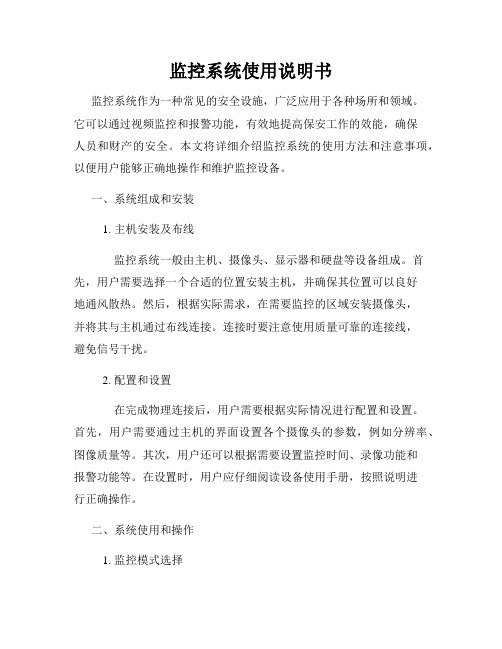
监控系统使用说明书监控系统作为一种常见的安全设施,广泛应用于各种场所和领域。
它可以通过视频监控和报警功能,有效地提高保安工作的效能,确保人员和财产的安全。
本文将详细介绍监控系统的使用方法和注意事项,以便用户能够正确地操作和维护监控设备。
一、系统组成和安装1. 主机安装及布线监控系统一般由主机、摄像头、显示器和硬盘等设备组成。
首先,用户需要选择一个合适的位置安装主机,并确保其位置可以良好地通风散热。
然后,根据实际需求,在需要监控的区域安装摄像头,并将其与主机通过布线连接。
连接时要注意使用质量可靠的连接线,避免信号干扰。
2. 配置和设置在完成物理连接后,用户需要根据实际情况进行配置和设置。
首先,用户需要通过主机的界面设置各个摄像头的参数,例如分辨率、图像质量等。
其次,用户还可以根据需要设置监控时间、录像功能和报警功能等。
在设置时,用户应仔细阅读设备使用手册,按照说明进行正确操作。
二、系统使用和操作1. 监控模式选择监控系统一般提供实时监控和录像两种模式,用户可以根据需要选择合适的监控模式。
实时监控模式可以即时查看被监控区域的情况,而录像模式可以记录监控画面供日后查看。
用户可以根据具体情况选择合适的模式。
2. 视频查看和回放在实时监控模式下,用户可以通过显示器查看被监控区域的视频画面。
为了获得更好的观看效果,用户可以调整画面亮度、对比度和色彩等参数。
此外,用户还可以通过缩放、分割和切换等功能快速查看多个监控画面。
在录像模式下,用户可以通过回放功能查看之前录制的视频。
3. 报警和通知监控系统通常会配备报警功能,当发生异常情况时会触发报警装置。
用户应事先设置好相关报警参数,并定期检查报警装置的运行状态。
在接到报警时,用户应及时采取措施,例如查看实时画面、报警排查和报警记录保存等。
三、系统维护和注意事项1. 定期检查和清洁为了保证监控系统的正常运行,用户应定期检查设备和连接线的状态。
特别是摄像头,应注意及时清除灰尘和污渍,以保持其清晰度和画面质量。
监控系统操作说明书 通用
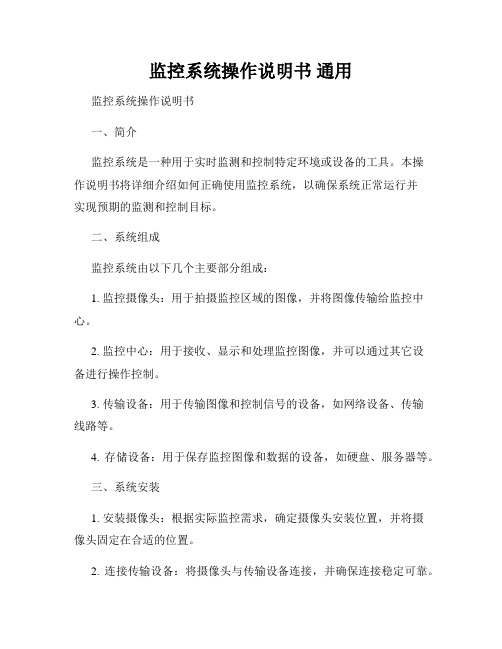
监控系统操作说明书通用监控系统操作说明书一、简介监控系统是一种用于实时监测和控制特定环境或设备的工具。
本操作说明书将详细介绍如何正确使用监控系统,以确保系统正常运行并实现预期的监测和控制目标。
二、系统组成监控系统由以下几个主要部分组成:1. 监控摄像头:用于拍摄监控区域的图像,并将图像传输给监控中心。
2. 监控中心:用于接收、显示和处理监控图像,并可以通过其它设备进行操作控制。
3. 传输设备:用于传输图像和控制信号的设备,如网络设备、传输线路等。
4. 存储设备:用于保存监控图像和数据的设备,如硬盘、服务器等。
三、系统安装1. 安装摄像头:根据实际监控需求,确定摄像头安装位置,并将摄像头固定在合适的位置。
2. 连接传输设备:将摄像头与传输设备连接,并确保连接稳定可靠。
3. 安装监控中心:根据实际需要,选择合适的监控中心设备,并将其安装在指定位置。
4. 连接传输设备和监控中心:使用合适的传输线路连接传输设备和监控中心,确保信号传输正常无误。
5. 配置和调试:按照监控系统提供的说明书进行系统配置和调试,确保系统正常工作。
四、系统操作1. 启动监控系统:按照监控中心设备的说明书,启动监控系统,并确保电源供应正常。
2. 查看监控图像:在监控中心的界面上,选择要查看的监控图像,系统将显示实时的监控画面。
3. 录像功能:根据需要,可以启动录像功能,将监控画面实时录制并保存在存储设备上,以便后续查看。
4. 控制操作:根据实际需要,可以使用监控中心设备提供的控制功能,如云台控制、放大缩小、镜头调节等。
5. 报警处理:监控系统可以设置报警功能,当监控画面中出现异常情况时,系统将发出警告信号,操作人员需要及时处理报警信息。
6. 数据分析:监控系统还提供数据分析功能,操作人员可以根据需要对监控数据进行统计分析和报表生成。
五、系统维护1. 定期检查:定期检查监控系统的各个部件是否正常运行,包括摄像头、传输设备、存储设备等。
监控系统操作说明
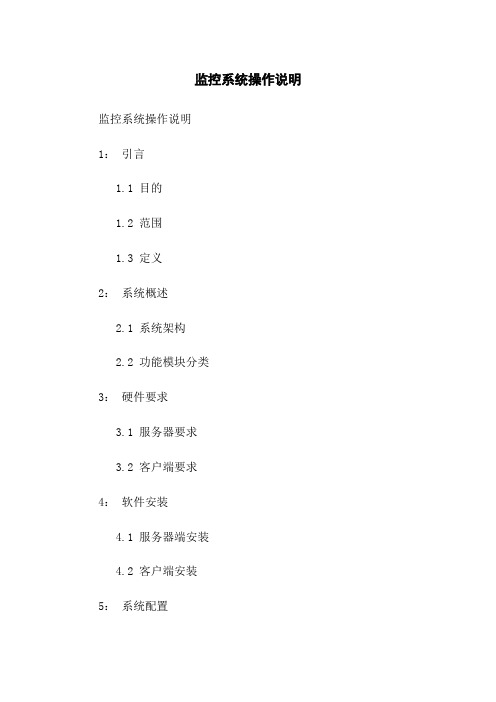
监控系统操作说明监控系统操作说明1:引言1.1 目的1.2 范围1.3 定义2:系统概述2.1 系统架构2.2 功能模块分类3:硬件要求3.1 服务器要求3.2 客户端要求4:软件安装4.1 服务器端安装4.2 客户端安装5:系统配置5.1 数据库配置 5.2 监控设备配置 5.3 用户权限配置6:登录与认证6.1 账号注册6.2 登录流程6.3 用户权限管理7:系统界面7.1 主界面7.2 监控画面7.3 报警管理界面8:监控设备管理8.1 添加设备8.2 删除设备8.3 设备信息修改9:视频监控9.1 实时监控9.2 远程回放9.3 视频导出10:报警管理10:1 报警规则设置10:2 报警接收配置10:3 报警事件处理11:日志管理11.1 操作日志11.2 报警日志11.3 系统日志12:系统维护与升级12.1 系统备份与恢复12.2 数据库维护12.3 系统升级13:故障处理与常见问题解答 13.1 常见故障排除13.2 常见问题解答14:附件本文档附带的附件包括:- 安装文件- 配置文件范例15:法律名词及注释- 监控设备:指用于监控环境、采集视频数据并提供实时显示、回放等功能的设备。
- 视频导出:将指定时间段的监控视频转存至本地存储设备等外部介质的操作。
- 报警规则:指对监控设备采集到的视频数据进行分析和判断,当满足预设条件时触发报警。
- 报警接收配置:指配置系统将报警信息发送给指定人员或部门的相关设置。
- 操作日志:记录系统用户操作行为的日志文件。
- 报警日志:记录系统报警事件及处理过程的日志文件。
- 系统日志:记录系统运行状态及异常情况的日志文件。
监控系统操作与维护手册
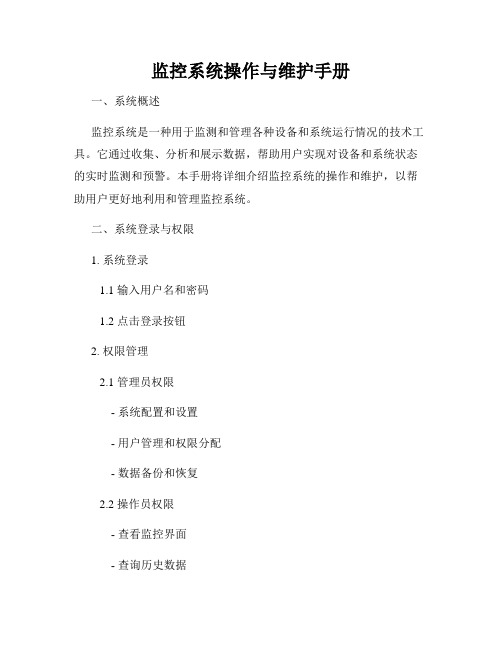
监控系统操作与维护手册一、系统概述监控系统是一种用于监测和管理各种设备和系统运行情况的技术工具。
它通过收集、分析和展示数据,帮助用户实现对设备和系统状态的实时监测和预警。
本手册将详细介绍监控系统的操作和维护,以帮助用户更好地利用和管理监控系统。
二、系统登录与权限1. 系统登录1.1 输入用户名和密码1.2 点击登录按钮2. 权限管理2.1 管理员权限- 系统配置和设置- 用户管理和权限分配- 数据备份和恢复2.2 操作员权限- 查看监控界面- 查询历史数据- 报警处理三、监控界面操作1. 实时监测1.1 设备状态显示1.2 实时数据展示1.3 参数调整和控制2. 历史查询2.1 选择查询时间段 2.2 查看历史曲线图2.3 导出历史数据报表四、报警处理1. 报警方式设置1.1 报警声音1.2 报警弹窗1.3 短信通知2. 报警处理流程2.1 报警信息查看2.2 报警原因分析2.3 报警处理措施五、数据备份与恢复1. 数据备份1.1 选择备份目录 1.2 设置备份周期1.3 执行数据备份2. 数据恢复2.1 选择恢复文件 2.2 确认恢复操作2.3 执行数据恢复六、系统维护1. 定期检查设备1.1 清洁设备表面 1.2 检查连接线路1.3 检查传感器状态2. 软件升级与更新2.1 下载最新版本2.2 执行软件升级2.3 验证升级结果七、故障排除与问题解决1. 常见故障排查1.1 网络连接异常1.2 传感器失效1.3 数据采集中断2. 问题解决与技术支持2.1 联系技术支持人员2.2 提供详细故障描述2.3 根据技术支持人员指导解决问题八、安全与保密1. 用户权限控制1.1 防止非法登录1.2 限制操作权限1.3 分级管理2. 数据安全保密2.1 加密存储和传输2.2 定期备份数据2.3 定期更新安全策略九、总结与建议通过本手册,用户可以掌握监控系统的操作和维护技巧,实现对设备和系统的全面管理。
为了保证系统的稳定运行和数据的安全性,建议定期进行设备检查、数据备份和软件升级,并及时联系技术支持人员解决故障和问题。
监控系统操作手册

监控系统操作手册1. 简介监控系统是一种用于实时监测和记录网络、服务器或设备状态的工具。
本操作手册旨在提供用户如何操作和使用监控系统的指导。
2. 安装和配置2.1 硬件要求- 一台运行稳定的服务器或计算机- 网络连接2.2 软件安装2. 运行安装程序,按照提示完成安装过程。
3. 配置监控系统的基本设置,包括服务器地址、端口号等。
4. 设置用户权限和访问控制。
3. 主要功能介绍监控系统提供以下主要功能:3.1 实时监测监控系统可实时监测网络、服务器或设备的运行状态,如CPU 使用率、内存使用率、网络延迟等。
3.2 告警通知监控系统可设置告警规则,当监测到异常情况时,自动发送告警通知给管理员,以便及时处理。
3.3 数据记录与分析监控系统能够记录监测数据并进行分析,提供数据报表和可视化图表展示,帮助管理员分析系统运行状况和趋势。
3.4 历史记录与日志监控系统会保存监测数据的历史记录和系统日志,方便用户查看和排查问题。
4. 操作指南4.1 登录系统1. 打开监控系统登录界面。
2. 输入用户名和密码。
3. 点击登录按钮。
4.2 实时监测1. 在主界面上选择需要监测的对象。
2. 查看实时监测数据,如CPU使用率、内存使用率等。
3. 如需获得更详细信息,点击相应的指标或图表。
4.3 设置告警规则1. 进入告警设置界面。
2. 根据需求,设置告警规则和接收告警通知的方式。
3. 确认设置并保存。
4.4 数据分析与报表1. 进入数据分析界面。
2. 选择要分析的监测数据和时间范围。
3. 生成报表或图表进行数据分析。
4.5 查看历史记录与日志1. 进入历史记录或日志界面。
2. 根据需要选择日期和时间范围,查看历史记录和系统日志。
5. 常见问题解答以下是一些常见问题及其解答:- 如何添加新的监测对象?在系统设置或配置界面中,选择添加监测对象,输入相关信息并保存。
- 如何修改登录密码?进入个人设置界面,找到修改密码选项,输入旧密码和新密码,保存修改。
监控系统操作说明
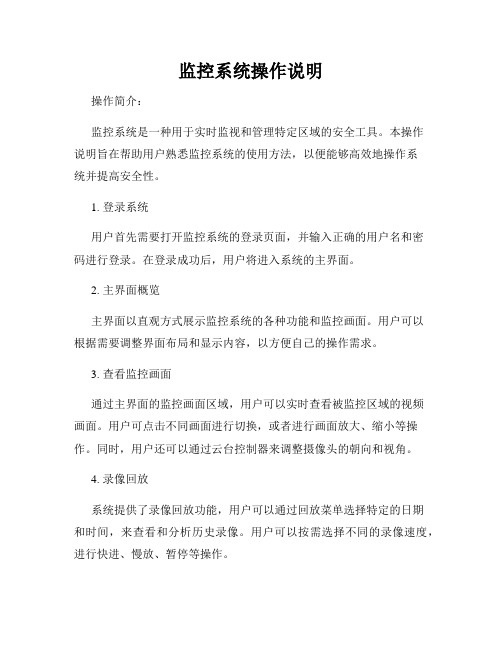
监控系统操作说明操作简介:监控系统是一种用于实时监视和管理特定区域的安全工具。
本操作说明旨在帮助用户熟悉监控系统的使用方法,以便能够高效地操作系统并提高安全性。
1. 登录系统用户首先需要打开监控系统的登录页面,并输入正确的用户名和密码进行登录。
在登录成功后,用户将进入系统的主界面。
2. 主界面概览主界面以直观方式展示监控系统的各种功能和监控画面。
用户可以根据需要调整界面布局和显示内容,以方便自己的操作需求。
3. 查看监控画面通过主界面的监控画面区域,用户可以实时查看被监控区域的视频画面。
用户可点击不同画面进行切换,或者进行画面放大、缩小等操作。
同时,用户还可以通过云台控制器来调整摄像头的朝向和视角。
4. 录像回放系统提供了录像回放功能,用户可以通过回放菜单选择特定的日期和时间,来查看和分析历史录像。
用户可以按需选择不同的录像速度,进行快进、慢放、暂停等操作。
5. 报警功能监控系统还具备报警功能,用户可以通过设定预设报警条件,如运动侦测、遮挡报警等,以实现警报的触发。
在报警触发后,系统会自动跳转到相关监控画面,并进行实时显示,以方便用户及时采取应对措施。
6. 账号管理系统支持多个用户账号的管理,可以为不同的用户分配不同的权限。
管理员可以创建、编辑和删除用户账号,并设置不同账号的功能和操作权限,以保障系统的安全性和管理效果。
7. 系统设置在系统设置界面,用户可以进行各项设置,包括网络设置、存储设置、录像设置等。
用户可以根据实际需求进行配置,确保监控系统能够正常运行,并满足特定的操作需求。
8. 系统维护为确保监控系统的正常运行,用户需要进行定期的系统维护工作。
维护包括设备巡检、软件更新、存储设备清理等。
用户应当定期检查并备份存储设备上的重要数据,以免数据丢失或损坏。
总结:以上是对监控系统操作的说明,通过本文的介绍,相信用户已经对监控系统的基本操作有所了解。
用户在实际使用过程中,应按照系统提供的操作界面和功能菜单进行操作。
监控系统使用说明

M UN =| DM 1 | CAM=|0DD11HET-[QM>0] KEv-[MK1]Midi 门M监控系统使用说明快速操作说明I.连接键盘和矩阵主机建阵主机通电,从包装盒内取出附带的网线,连接矩阵主机的网口和键儒对应的8芯网口即可, Z 切换摄像机图像到电视墙(矩阵1号输出隹接监视器,矩阵1号输入连接摄像机)输入监视器编号4 [MON ]键,再输入摄像机编号: [CAM ]健(注意操作顺序:先选择监视器,再 选择摄像机,确保撮像机监视器都正常匚作L 举例:切换7号摄像机图像到1号监视圈; 步骤I :按I .镭,然后按tMON 】锯;步骤2:按7镭,然后按]*精 镭,3.调出矩阵主机的菜单步骤I :矩阵主机的1号视频输出连接监视捌. 步骤21号摄像机输入连接摆像机.步骤3:将罅盘的颈开关拧到VROG”状态,技罅盘左上角的[MENU ]键即可在1号监视器上看 到系统主菜单(若没有调出主菜单请检直步骤1. £连接的设备是否正常晨监控矩阵操作键盘使用说明1、产品外观说明7.TXD0.RX1DSECURITYKEYBOARDCOIM"2按键功能说明:键盘具有三种工作模式,按键采用双重定义,即在不同的工作模式下按键具有不同的功能。
其中蓝色字符表示硬盘录像机(DVR)控制模式下的功能,白色字符用于矩阵(Matrix)及单独控制云台/12)模式下的控制功能。
3连接矩阵主机工作模式3.1如何接线接线模式1:键盘通过网线直接和矩阵主机连接,这种方式适用于键盘和矩阵之间的距离较近的场合。
采用这种接线方式的键盘供电来自矩阵主机,8芯网线给键盘供电的同时也连接了键盘的485信号和矩阵主机的485信号,简洁简单。
如图5.1所示3.2 如何设置键盘进入矩阵控制模式和矩阵主机配套使用的控制键盘默认的工作模式为矩阵控制模式。
若键盘当前不在矩阵控制模 式,通过长按【MODE 】键盘(大约2秒),键盘可以在乂2宜1*、PTZ 、DVR 三种工作模式之间进行 切换。
监控系统使用说明
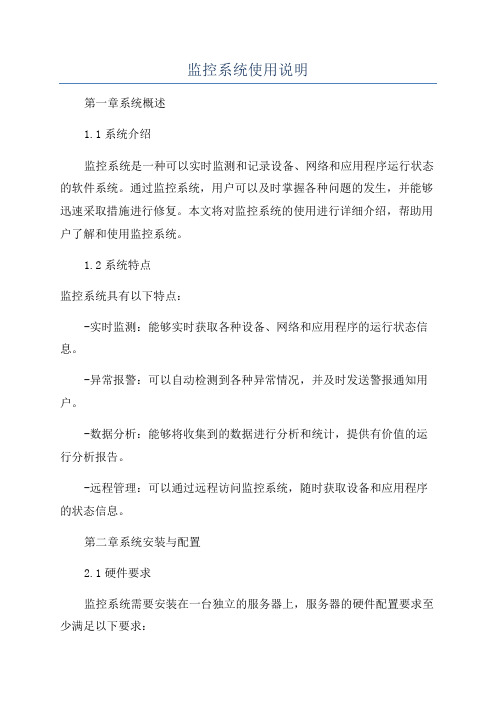
监控系统使用说明第一章系统概述1.1系统介绍监控系统是一种可以实时监测和记录设备、网络和应用程序运行状态的软件系统。
通过监控系统,用户可以及时掌握各种问题的发生,并能够迅速采取措施进行修复。
本文将对监控系统的使用进行详细介绍,帮助用户了解和使用监控系统。
1.2系统特点监控系统具有以下特点:-实时监测:能够实时获取各种设备、网络和应用程序的运行状态信息。
-异常报警:可以自动检测到各种异常情况,并及时发送警报通知用户。
-数据分析:能够将收集到的数据进行分析和统计,提供有价值的运行分析报告。
-远程管理:可以通过远程访问监控系统,随时获取设备和应用程序的状态信息。
第二章系统安装与配置2.1硬件要求监控系统需要安装在一台独立的服务器上,服务器的硬件配置要求至少满足以下要求:-CPU:双核以上-内存:4GB以上-硬盘:500GB以上-网络:千兆以太网接口- 操作系统:Windows Server 2024或更高版本2.2软件安装2.双击运行安装程序,按照安装向导的提示完成安装。
3.安装完成后,系统将自动启动。
2.3系统配置系统安装完成后,需要进行相关配置才能正常使用。
具体的配置包括:-设置监控目标:需要设置需要监控的设备、网络或应用程序。
-配置告警规则:需要设置异常检测的规则和告警方式,包括邮件、短信等。
-配置数据分析:可以根据需要配置数据的分析和统计方式,提供运行分析报告。
第三章系统使用3.1登录系统在浏览器中输入系统的访问地址,进入登录页面。
输入正确的用户名和密码后,点击登录按钮即可登录系统。
3.2系统界面系统界面分为主页面和管理页面两部分。
主页面主要用于显示设备、网络和应用程序的运行状态,管理页面用于配置和管理系统相关的设置。
3.3监控目标管理在管理页面的监控目标管理中,可以添加或删除需要监控的设备、网络和应用程序。
通过设置相应的参数,可以进行详细的配置,包括监测方式、监测周期等。
3.4告警规则管理在管理页面的告警规则管理中,可以配置异常检测的规则和告警方式。
- 1、下载文档前请自行甄别文档内容的完整性,平台不提供额外的编辑、内容补充、找答案等附加服务。
- 2、"仅部分预览"的文档,不可在线预览部分如存在完整性等问题,可反馈申请退款(可完整预览的文档不适用该条件!)。
- 3、如文档侵犯您的权益,请联系客服反馈,我们会尽快为您处理(人工客服工作时间:9:00-18:30)。
监控系统基本操作说明
1 画面预览操作使用说明
1:画面实时预览:
每台网络硬盘录像机都具有单画面预览多画面预览多种显示方式
(1)单画面预览:在屏幕上双击单个通道画面即可实现单画面屏幕模式,再次双击鼠标单画面将恢复多画面显示状态(注:本操作不会影响画面录像工作)
(2)多画面预览:点击鼠标右键,将光标移动到“多画面”处,在右侧将显示出多种实时预览模式可以根据需求来进行显示模式操作(注:本操作不会影响画面录像工作)
2 云台快球的控制
每个校区的大门口安装有一台智能高清快速球形摄像机,操作人员可通过后端网络硬盘录像机连接鼠标的方式来控制摄像机的上向左右方向和画面的远近变换,可更有效的解决校门口对场景实时查看,操作方法:通过鼠标选择好大门口球机画面,点击右键,选择云台控制,输入用户名admin,密码bjtysd181818,点击确定进入到控制界面,通过控制界面的图标按钮,对摄像机进行上下左右,变倍变焦等操作。
3 录像数据的查看
每一路监控图像都对应存储到相应的硬盘录像机内,保存时长为30天,当需要对监控进行回放查看的时候,可通过找到需求画面所在的硬盘录像机,对录像进行回放预览。
如图:点击鼠标右键,选择回放,输入用户名admin,密码bjtysd181818,进入到回放界面。
通过右上角的通道列表去勾选需要查看的通道名称,通过右下角的图例选择需要查看录像的年、月、日等,鼠标左键双击需要查看的日期格,主机自动进行所搜,回放可选择30分钟、1小时、2小时、6小时、24小时等多种模式,主机对应会在正下方显示出搜索到的录像文件,
以蓝条的形式对应下面的时间轴,可通过鼠标控制点击时间轴,选择需要播放的时间,也可以选择性的点击最下方的功能按键,如放大、快进、快退、前进30秒、后退30秒、暂停、停止等。
在选择回放通道时可同时选择多个通道进行同步回放。
4:监控录像的拷贝
监控主机默认录像模式为覆盖录像,及当所有的存储硬盘空间满了的时候,主机选择将最早的录像数据覆盖,写入新的录像数据。
当对监控画面的存储录像有重要需求时,可将重要录像资料进行备份下载,拷贝到移动硬盘等线下存储设备中,具体操作如图:点击鼠标右键,选择主菜单,输入用户名admin,密码bjtysd181818,进入到主菜单界面,选择点击备份项,进入到备份界面,选择左上角常规备份,根据需求,勾选IP通道号,可单选和多选,使用鼠标输入起始时间,录像类型和文件类型选择全部类型,点击右下方搜索键,主机自动进入到搜索结果界面,可选择右上角图表也可选择列表,根据需要勾选需要备份的文件,选择好后,点击右下方的备份键,进入到备份设备的选择界面,将移动设备插好在所选监控主机的U口上,点击刷新,主机会自动读取到移动设备,移动设备的名称将显示到设备名称栏内,如不显示,则可能为设备没有插好,或设备格式不支持,可重新插拔好或更换设备后再刷新。
当读取到移动设备时,可根据要新建一个文件夹或选择一个文件夹,对录像进行备份存储,选择好后,点击右下方备份键,开始备份,主机备份完成后会提示备份已完成,可将移动设备拔下,将主机返回到图像预览界面。
